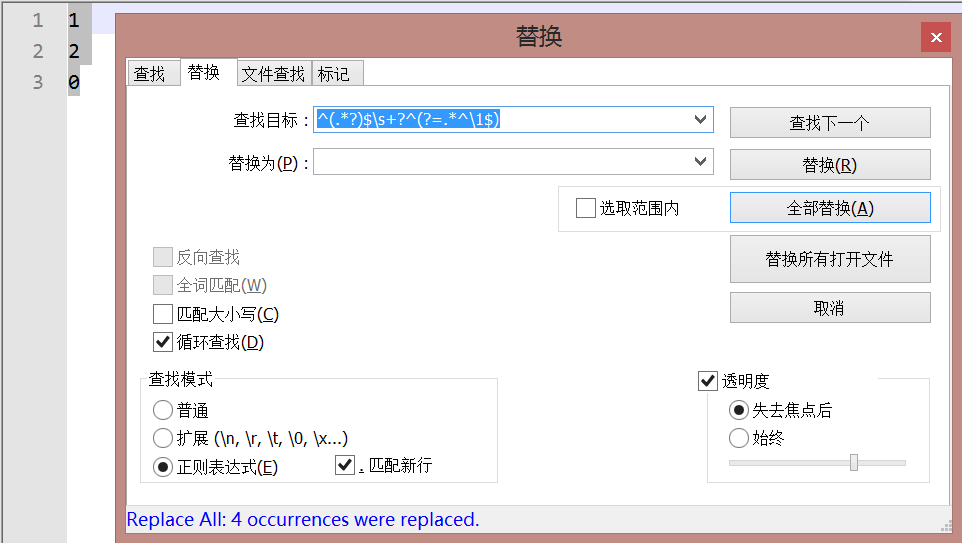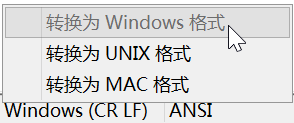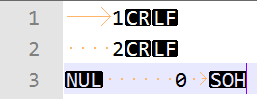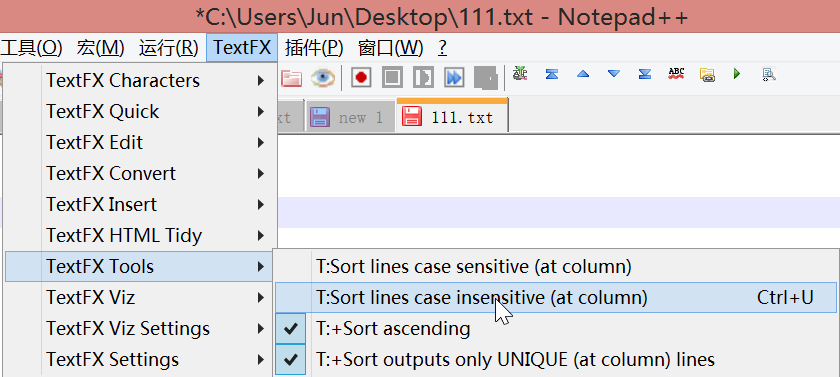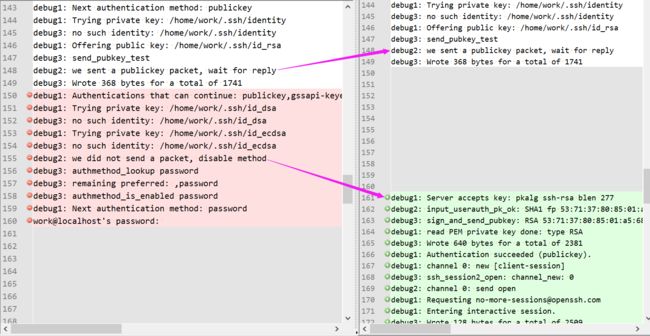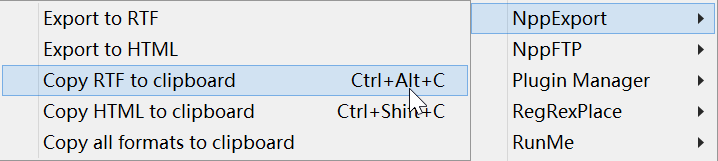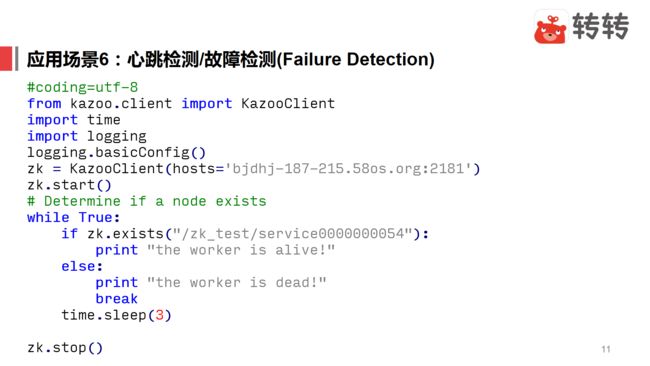2019独角兽企业重金招聘Python工程师标准>>> ![]()
Notepad++ 顾名思义就是 windows 内置 Notepad 的增强版,它采用 C++ 编写,性能优秀,不仅小巧(完整安装包仅 3.8MB),功能众多,插件丰富,而且最关键的是“完全免费”!这一点比起 Editplus、UltraEdit、Sublime Text 等其它文本处理软件来说,算是个大的卖点。
说了这么多咱们言归正传,在日常的研发、数据处理过程中,免不了和各种文本、数据、代码打交道,今天就来细数 Notepad++ 10个强大而又鲜为人知的特性,教你如何快速用它处理各种文本问题,做到事半功倍。
1、自动保存
文本编辑过程中最怕的就是各种意外情况还没来得急保存,比如死机、进程僵死、奔溃等,如果你用了 Notepad++,完全不用担心,默认情况下它会实时的将正在编辑的内容保存一份副本到 %appdata% 下,每次打开未保存的文件都会自动从副本中恢复,完全不用担心任何编辑数据丢失!除非磁盘损坏,对于个人用户而言,我想Notepad++配合云盘的实时同步功能,做到数据三个九或者四个九的可靠性也就不难了吧?
2、编辑只读文件
偶尔会编辑一些系统文件,比如 C:\Windows\System32\drivers\etc\hosts,编辑完成要保存时才知道文件只读,没有权限,在 linux vim 下,咱们可以 :w !sudo tee % 直接编辑只读文件,但是在 windows 下怎么办呢?难道再把文件翻出来右键去除属性?这么做太繁琐了!Notepad++下【编辑】→【去除只读标记】即可快速解决。
3、列编辑
现在要给一段文本的每行开头加一个 tab 怎么办?要不要来个 shell 命令 sed -r '/^/\t/' 处理下?Notepad++里按下 alt 键即可进入列编辑模式,然后按下 tab 即可为选中的每一行执行相同的操作。
那如果要给每行的开头加一个连续的数字做行号呢?要不要在 excel 里自动填充后 copy 过来?Notepad++里按下 alt+c 组合键即可进入列编辑插入模式,设置相应的初始值、步长即可。
4、监视日志
如果日志文件发生变化了,如何获取最新的日志?如果是低频的修改,notepad++ 会自动检测到内容变更,提示你是否要加载最新的文件,但如果是频繁的变更,例如一秒一次 :
while sleep 1; do echo $((i++)) >> 111.txt; done又该如何处理呢?难道只能 shell 下 tail -f ?
幸运的是,notepad++ 已为咱们内置了这个功能:【视图】→【监视日志】
5、查找替换
notepad++ 的查找替换非常强大,完全支持 PCRE 风格正则,并能在单独窗口输出匹配内容,或者更友好的方式标记出查找结果。
比如需要将多行合并为一行怎么办?只需要勾选扩展模式然后输入 \r\n 即可。
再比如如何对某个文件进行重复行去重,难道要上传到linux下 sort|uniq 来一发?Notepad++下只需要输入正则表达式 ^(.*?)$\s+?^(?=.*^\1$),并勾选匹配新行即可。
6、格式、编码与符号
Notepad++ 在【编码】菜单里内置了几乎所有的编码支持,可以自由切换,调试编码问题非常方便。
针对linux和mac、windows换行符不兼容问题,notepad++ 也可以很方便的支持,在底部状态栏双击可以很容易的切换:
有时候文本中包含一些肉眼不可见的特殊字符,导致程序处理过程中出现一些莫名其妙的问题,比如回车换行符、utf8 BOM 标记等,咱们可以开启 【视图】→【显示符号】→【显示所有字符】,让所有的字符无所遁形,一目了然:
7、自定义语法高亮
在 notepad++ 里内置了几十种语言的语法高亮,用户可以任意的修改和自定义主题,但是目前还是有些语言未获支持,比如 scala,咱们可以从 GitHub 找到其他人配置好的导入即可:
https://gist.github.com/MihailJP/4563140
- Download userDefineLang.xml
- If this is the first user-defined language you are adding, move the entire file (userDefineLang.xml) to %APPDATA%\Notepad++. If you have already installed other languages, just copy the content from
to and paste it at the end of userDefineLang.xml right before - Save the userDefineLang.xml and restart Notepad++
- https://github.com/nfang/scala-syntax-highlighter
当然你也可以重新定义一个适合自己的语言主题。
8、去重
如果有个文件需要去重你会怎么做?要不写个小脚本,比如 awk '! a[$0] ++' 试试?
在 notepad++ 下这个解决方案变得异常简单,只需要按下 ctrl + u 即可!
其实这个是 notepad 自带的插件 TextFX 提供的功能,这是一个很强大的插件,提供了很多文本处理、转换小功能,有兴趣的同学可以探索下。
9、比较文件
linux下有 diff,windows 下专门用于文件比较的软件也不少,但是大多都是收费的,比如 Beyond Compare,而在 notepad++下,这个问题异常简单:只需要按下 Alt+D 即可!
这一切的背后其实是 notepad++ 利用了自带的插件 compare:
10、在 PPT 中插入格式化高亮代码
有时候技术分享需要在 PPT 中插入一段语法高亮、格式整齐的代码,但你发现没有,无论是从 IDE 编辑器还是 HTML 网页复制粘贴到 PPT 里,格式、颜色都会错乱或丢失,本质原因是在 office 内部 PPT 的定位不是做一个强大的文本编辑器(Word),而是以图片可视化输出为主让用户表达观点(Power + Point)的一个产品,所以网上也有同学想出了各种办法来“曲线救国”,比如先粘贴到 word,然后再复制粘贴到 PPT,或者直接 截图粘贴到 PPT 里,但这都不是我们想要的。
这里借助 notepad++ 我们可以很方便的实现这个需求:
(1)首先借助 notepad++ 自带的 NppExport 复制代码内容及格式为 RTF 到剪贴板
(2)然后在 PPT 中,按下 Ctrl+Alt+V 粘贴即可,颜色及排版不会有任何变化
看到没?一共就两步,按下两组快捷键即可轻松解决 PPT 里粘贴代码格式错乱或丢失这个恼人的问题。
11、总结
上面介绍的 notepad++ 的一些 feature 或者 功能,也许别的软件有另外的解法,但是能像 notepad++ 这样集大成者却凤毛麟角。除此之外 notepad++ 还有一些实用的功能,本文就不展开了,有兴趣的同学可以探索挖掘,比如:宏录制、自定义快捷键、tab转换、运行命令、获取文件路径、插件管理等。